PS初学者实例教程——用图层样式做漂亮文字效果,PS初学者实例教程——用图层样式做漂亮文字效果
【 tulaoshi.com - PS 】
字效一:

字效二:

字效三:

填充素材图:


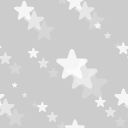 [next]
[next]
一、打开准备好的填充图,菜单:编辑----定义图案(弹出的对话框点确定)
填充图就可以关掉不用了

二、新建一个画布,填充黑色(当然你也可以自定颜色),打上喜欢的字(最好用较粗的字体)

三、在文字工具的属性栏中打开---变形文字,设置参考如图所示:
 [next]
[next]
四、双击文字图层,弹出图层样式对话框,选择图案叠加
在图案下拉菜单中找到刚才保存的填充图,设置参考如图所示:
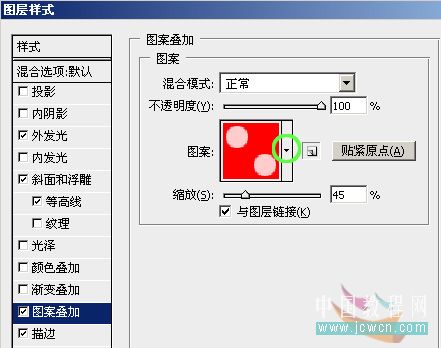
五、设置好自已需要的前景色和背景色,继续为文字层做图层样式---描边
在渐变下拉菜单中选择第一种(从前景到背景色)
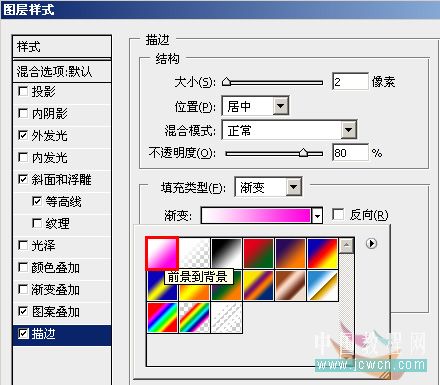
六、描边中的其它设置参考如图所示:
(鼓励大家多尝试自已调节数值 )
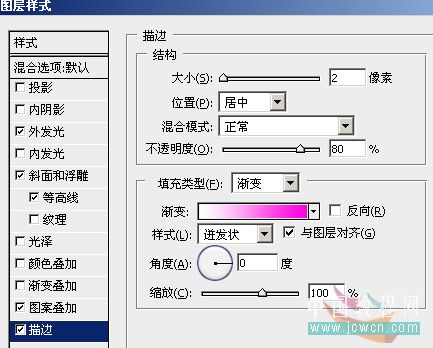 [next]
[next]
七、继续为文字层做图层样式---斜面与浮雕和等高线
设置参考如图所示:
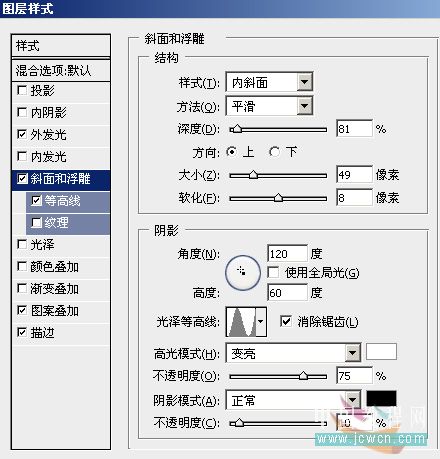
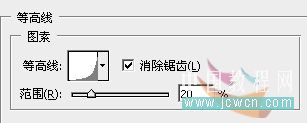
八、最后再为文字层加上外发光效果,设置参考如图所示:
颜色自已看着调好了

完成:
(本文来源于图老师网站,更多请访问http://www.tulaoshi.com/ps/)
来源:http://www.tulaoshi.com/n/20160129/1512642.html
看过《PS初学者实例教程——用图层样式做漂亮文字效果》的人还看了以下文章 更多>>